
Cambiar la contraseña del WiFi es un proceso que podemos ejecutar desde un teléfono celular, un ordenador e incluso una tablet. Dado que las opciones de Android y iOS no permiten cambiar la password WiFi de forma predeterminada, nos vemos obligados a recurrir a una dirección IP para cambiar algunos de los principales parámetros del router. Por supuesto, para llevar a cabo dicha tarea tendremos que permanecer conectados a la red WiFi a la cual queramos cambiar la contraseña. Hace unos días os enseñábamos a compartir WiFi desde el PC con Windows 7, 8 y 10 y os mostrábamos algunas aplicaciones para saber quién está conectado al WiFi. En el día de hoy os enseñaremos cómo cambiar la contraseña del WiFi desde el móvil celular.
Así puedes cambiar la clave WiFi desde el celular
Cambiar la password del WiFi es un proceso que puede variar dependiendo de la compañía de Internet que tengamos contratada y el modelo de router. Por lo general, la forma de proceder es similar en todos, aunque generalmente tendremos que acceder a direcciones y configuraciones diferentes.
Una vez estemos conectados a la red WiFi cuya clave queramos cambiar desde nuestro móvil, el proceso es tan sencillo como acceder a la siguiente dirección a través del navegador de nuestro teléfono Android o iPhone, que puede ser Google Chrome, Safari, Mozilla Firefox o cualquier otra aplicación de navegación:
- 192.168.1.1
Acto seguido, se nos mostrará una interfaz similar la que podemos ver debajo de este párrafo:
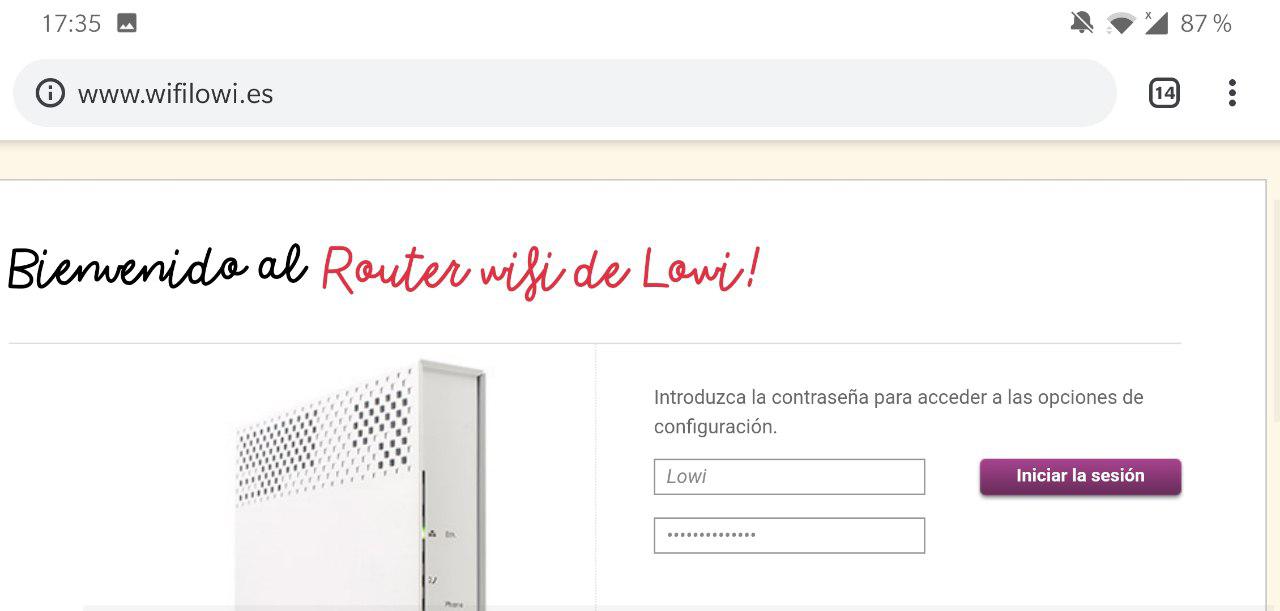
En el caso de que se muestre una página en blanco o la página se quede cargando de forma constante, tendremos que acceder a través de las siguientes direcciones a la configuración del router:
- 192.168.0.0
- 192.168.0.1
- www.wifilowi.es (para router de Lowi)
- http://livebox (para router de Orange)
- https://www.movistar.es/Privada/DesafioUnico (para router de Movistar)
Cuando estemos dentro del panel de administración, la contraseña y el usuario a introducir suelen corresponderse con los siguientes:
- admin y admin
- user y user
- admin1234 y admin1234
- vodafone y vodafone (para router de vodafone)
- jazztel y jazztel (para router de jazztel)
- masmovil y masmovil (para router de Másmóvil)
- 0000 y 0000
- 00000 y 00000
- 1234 y 1234
- 12345 y 12345
Si por algún casual no podemos acceder con las anteriores credenciales, tendremos que recurrir al router para descubrir la contraseña de usuario, que suele encontrarse en la pegatina incluida en el propio aparato.
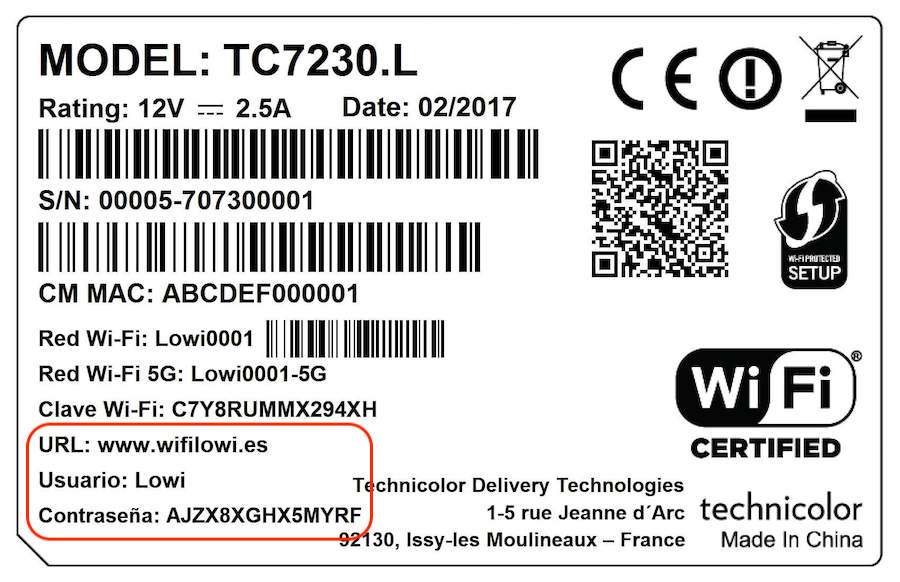
Finalmente, cuando hayamos logrado entrar en el panel de administración, tendremos que acceder al apartado de Seguridad, Avanzado o WiFi, dependiendo de la interfaz del panel en cuestión.
Acto seguido, nos iremos hasta el apartado de Contraseña o Password y le daremos al botón de Cambiar contraseña. Tan solo tendremos que introducir la nueva contraseña y guardar los cambios para que los estos se apliquen correctamente. Es probable que durante este proceso el panel requiera de la contraseña antigua del WiFi, por lo que tendremos que tenerla a mano.
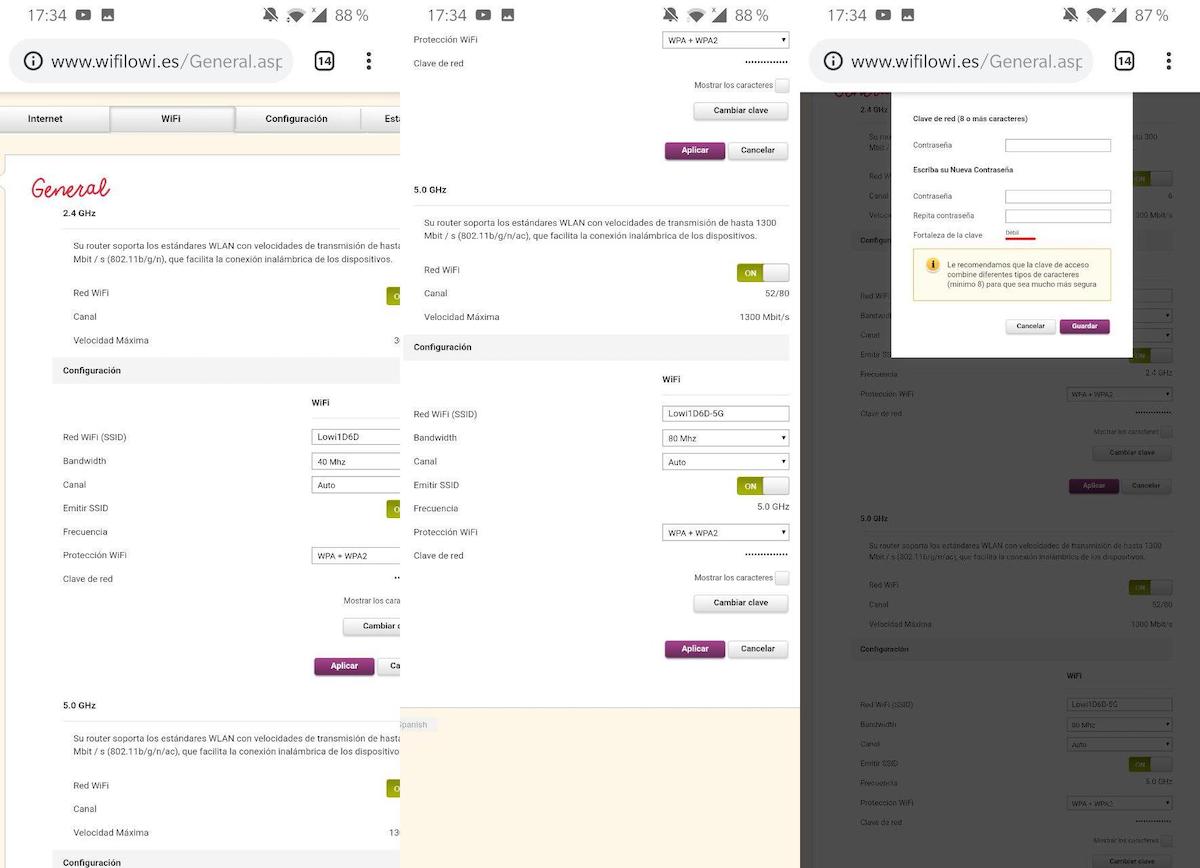
Tras cambiar la contraseña, tendremos que borrar los datos de nuestra red WiFi de nuestro teléfono celular a través de los Ajustes del teléfono Android o iPhone y volver a conectarnos a la red en cuestión. Ahora sí, con la nueva contraseña que hemos almacenado anteriormente. Tendremos que repetir el mismo proceso en el resto de dispositivos que tengamos conectados al router, pues de no hacerlo, ninguno de ellos contará con conexión a Internet.






